Несколько лет назад, когда у большинства из нас были мониторы с разрешением 1024 x 768 или даже 1280 x 1024 пикселей, производители говорили нам, что он выглядел размытым и что для получения наилучшего качества изображения нам нужно было перейти на Разрешение Full HD (1920 х 1080). Теперь 4K у всех на слуху, оказывается, что это Full HD выглядит размытым, и что нам нужно покупать монитор с более высоким разрешением иметь лучшее качество изображения . Насколько это правда?
Обычно мы можем думать об этом как о маркетинговой стратегии, и на самом деле это именно так: они создали более качественные мониторы и хотят их продавать, поэтому они говорят нам, что то, что у нас есть сейчас, того не стоит и что нам нужно тратить деньги на их новый продукт. Но на самом деле мы также улучшаем качество изображения… или нет?
Означает ли более высокое разрешение лучшее качество изображения?
Если придерживаться эмпирических данных, экран Full HD имеет разрешение 1920 x 1080 пикселей или, что то же самое, чуть больше 2 миллионов пикселей. Дисплей Ultra HD имеет разрешение 3840 x 2160 пикселей, примерно 8.3 миллиона пикселей, в четыре раза больше. Это означает, что в том же пространстве мы интегрируем гораздо больше пикселей, поэтому у нас будет более высокое разрешение , поскольку мы говорим об одном и том же размере экрана.
разрешение экрана не соответствует монитору windows 10

И это важная информация, размер экрана, потому что то, что дает нам определение, — это не разрешение или количество пикселей, а плотность пикселей.
Плотность пикселей — ключевой фактор для определения
Плотность пикселей на мониторе измеряется в точках на дюйм (DPI на английском языке означает «точек на дюйм»), но, поскольку это относится к количеству точек, находящихся в пределах одной дюйма сканирования, они были отменены в пользу PPI (пикселей на дюйм). Хотя PPI — правильный термин для обозначения мониторов, эти два понятия часто используются как синонимы.
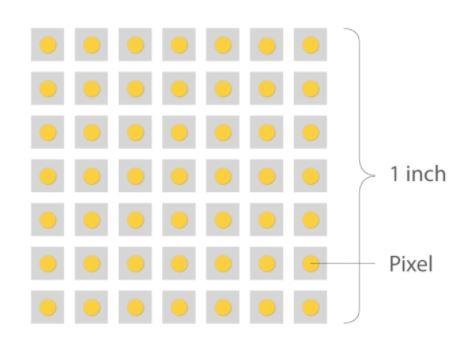
- 27-дюймовый монитор с разрешением 720p будет иметь около 54 пикселей на дюйм.
- 27-дюймовый монитор 1080p имеет плотность около 81 PPI.
- Если монитор имеет разрешение 1440p, его плотность будет около 108 PPI.
- Если перейти к разрешению 4K, плотность возрастет до 163 PPI.
- 27-дюймовый монитор 8K будет иметь плотность 326 пикселей на дюйм.
Чтобы представить эти данные в перспективе, представьте, что у вас есть два монитора, один рядом с другим, и оба с разрешением Full HD. Если один из них имеет размер 32 дюйма, а другой — 27 дюймов, если вы увеличите масштаб, вы увидите очевидную разницу в размере пикселей, поскольку, хотя оба монитора имеют одинаковое количество, плотность 27 дюймов будет намного больше, его пиксели будут меньше, и поэтому он будет обеспечивать лучшее разрешение.
Другой пример, когда дело касается плотности: представьте 1000-дюймовый монитор 4K (преувеличение). В этом случае мы увидим, что пиксели имеют значительный размер, потому что плотность будет очень низкой, и поэтому качество изображения будет плохим независимо от того, сколько это 4K.
Так чем выше плотность пикселей, тем лучше?
Ответ да, и нет. В общем, более высокая плотность пикселей лучше, поскольку она обеспечивает лучшее разрешение изображения, но есть определенный момент, когда производительность снижается. По мере того как плотность увеличивается все больше и больше, наблюдаемые преимущества этой более высокой плотности становятся все менее и менее очевидными до такой степени, что они незаметны для человеческого глаза.
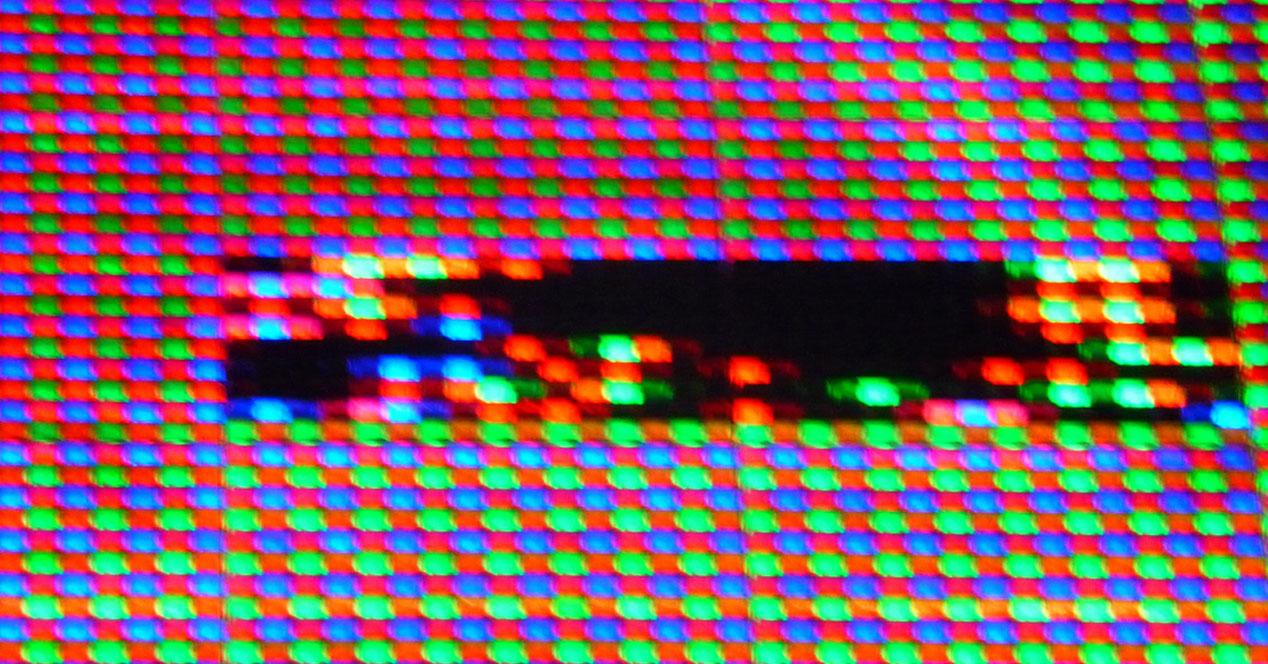
В приведенном выше примере 27-дюймовый монитор Full HD будет иметь плотность около 81 PPI, а 32-дюймовый монитор — 69 PPI. В этой ситуации можно с уверенностью сказать, что между двумя мониторами будут заметные различия, но если бы мы говорили о двух 24-дюймовых мониторах, оба из которых, один с разрешением 4K, а другой 8K, разница была бы незаметной, и, тем не менее, очевидно, что обработка изображений с разрешением 8K имеет гораздо более высокую производительность, чем обработка изображений с разрешением 4K.
На данный момент вопрос о точной точке плотности, при которой человеческий глаз перестает воспринимать изменения. Некоторые эксперты говорят, что эта цифра составляет около 400 PPI, другие — 1000, а большинство пользователей соглашаются даже на менее 200. В любом случае очевидно, что наступает определенный момент времени. что более высокая плотность пикселей больше не приветствуется.
Качество изображения, привязанное, но не привязанное к разрешению
Возвращаясь к основной теме, согласно Dolby, качество изображения, которое люди воспринимают (потому что в конце концов, это субъективный вопрос восприятия), зависит в основном от трех факторов:
- Количество пикселей (и их плотность, как мы объяснили).
- Скорость кадров в секунду.
- Производительность пикселей.
Именно на этом последнем пункте производители панелей мониторов в последнее время делают упор, поскольку — согласно Dolby — если будет достигнуто, что даже при одинаковом количестве пикселей они способны представлять больший динамический диапазон и большее цветовое пространство. , качество воспроизведения улучшается. Что касается нас, мы не можем согласиться с большим согласием, поскольку не все зависит от разрешения, когда мы говорим о качестве изображения, но с точки зрения пользовательского опыта, FPS и связанные технологии, такие как HDR, например, сильно влияют. .
Источник: itigic.com
Список разрешений экрана и соотношение сторон
Начнем с того, что собой представляет изображение, которое мы видим на мониторе. Любая картинка собирается из особенных точек – пикселей. Чтобы как-то понять, о чем речь, проведем аналогию с вышиванием. Из однообразных крестиков разного цвета в итоге получается какая-то картина или узор.
Так и здесь, пиксели – это крестики на вышивке, только они гораздо меньше и плотно прижаты друг к другу, потому нет ощущения, что изображение состоит из отдельных точек, а выглядит целым. Кроме того, они способны принимать разный окрас, необходимый по ситуации. Благодаря этому мы смотрим фильмы, картинки, переключаем разные окна и моментально видим на мониторе соответствующие изменения.

Что такое пиксель?
Изображение на экране монитора формируется из отдельных точек — пикселей (от англ. picture element — элемент изображения. Пиксель является минимальным элементом отображения графической информации на экране любого устройства. Он имеет форму квадрата. Обычно состоит из трех субпикселей — синего, красного и зеленого цветов. При комбинировании, изменении яркости и прозрачности пикселей, получается вся гамма цветов, которую мы видим.

Пиксели, объединенные вместе, образуют матрицу монитора. От ее типа зависит качество изображения и цветопередача.
Современный монитор компьютера или ноутбука, дисплей телефона имеет миллионы пикселей для качественного отображения графики и анимации.
Пиксели и разрешение напрямую связаны между собой. Чем больше разрешение, тем больше число пикселей на экране монитора.
Для примера возьмем монитор с разрешением Ultra HD 4K 3840 × 2160. Это означает, что экран имеет в ширину 3840 пикселей, а в высоту 2160 пикселей. Перемножением этих двух чисел мы получаем, что на экране размещается 8 294 400 пикселей. Это почти в четыре раза больше, чем у монитора с разрешением 1920×1080 пикселей.
Пиксели также обновляются определенное количество раз в секунду в соответствии с частотой обновления дисплея. Чем выше частота обновления и разрешение дисплея, тем более мощное компьютерное оборудование вам понадобится для вывода графической информации без тормозов.
Так же есть такое понятие, как пространственное разрешение монитора. Это количество пикселей, из которых складывается изображение на его экране. Оно определяется как произведение количества строк изображения на количество точек в строке.
У многих возникнет вопрос, как может быть такое, что на телефоне разрешение больше чем на мониторе, который по своему размеру многократно больше?
Здесь включается такой параметр, как плотность пикселей на дюйм или сокращенно PPI.
Параметры разрешения экрана
Основными параметрами разрешения монитора считаются высота и ширина. Так, если зайти в панель управления на своем компьютере и перейти в раздел настроек экрана, можно выйти на вот такое окно (конкретно это окно — для пользователей операционной системы Windows 7), которое вы выдите на фото ниже.
По Теме: Телевизор вместо монитора для компьютера — 4 способа

В данном случае монитор имеет установленное максимальное разрешение 1366 х 768 пикселей. Что это значит? Это значит, что по ширине от левой до правой сторон монитора размещено 1366 пикселей, а сверху до низа — 768. Это оптимальное разрешение экрана монитора, приведенного в качестве примера, при котором информация с экрана будет передаваться максимально четко и удобно для человека с обычным, нормальным зрением.
Также видим, что монитору можно задать и другое, меньшее разрешение. Уменьшая, например, значение ширины до 1024 пикселей, изображения можно сделать более растянутыми. То есть фактически физическое количество пикселей, определяющее разрешение экрана монитора, не меняется, оно остается прежним, но отображение изображений будет такое, каким бы было при ином расширении.
Разные размеры экрана, одинаковое разрешение
Теперь все становится немного сложнее. Экраны разных размеров могут иметь одинаковое разрешение экрана. С годами цена на мониторы резко упала, поэтому может возникнуть соблазн купить самый большой экран, который вы можете себе позволить.
Но размер не единственное соображение. У вас может быть ноутбук с 15-дюймовым экраном и разрешением 1366 x 786. У вас также может быть 21-дюймовый монитор на столе с тем же разрешением 1366 x 786.
В этом примере, хотя монитор на вашем столе больше, на самом деле вы не сможете разместить на нем ничего лишнего. Общее количество пикселей одинаково.
Это означает, что выбор правильного экрана означает, что вы должны принять во внимание как размер экрана, так и его разрешение.
Что означает более высокое разрешение?
Если вы сравниваете два экрана одинакового размера, но с разным разрешением, то экран с более высоким разрешением (то есть с большим количеством пикселей) сможет показать вам больше информации, поэтому вам не придется много раз прокручивать экран.
Поскольку этот экран имеет больше пикселей, изображение будет более четким. Однако более высокое разрешение также означает, что элементы на экране, такие как значки и текст, будут выглядеть меньше.
Сейчас в продаже есть множество вариантов мониторов с самыми разными разрешениями экрана, чем когда-либо. Теперь можно купить мониторы высокой четкости (1 366 x 768), полной высокой четкости (1 920 x 1 080), широкоэкранного графического массива со сверхвысоким разрешением (1 920 x 1 200) и даже мониторы сверхвысокой четкости (3 840 x 2160), также известные как 4K.
Какие варианты разрешения существуют?
Сегодня вариантов немало. Каждый найдет формат, который полностью будет соответствовать его пожеланиям.

Full HD. 1920×1080 — подойдет для простых игр, работы за ПК, просмотра фильмов. А также может пригодиться, если вы выполняете несложную обработку снимков, видеороликов.
Характерно для мониторов с диагональю 24–27 дюймов, а также матрицей IPS. Некоторые геймеры предпочитают это разрешение, поскольку могут накрутить FPS без профессионального графического адаптера.
UFHD. 2560×1080 — подходит для мониторов размером от 29 до 34 дюймов. Считается геймерским вариантом, генерирует яркую картинку. Однако требует соответствующей мощности ПК.
По Теме: Как повысить яркость монитора на Windows 10: 7 способов
WQHD или 2К. 2560×1440 — используется для обработки снимков, игр, просмотра фильмов. Высоко ценится из-за четкой картинки, а также шанса получить высокий FPS. Часто идет в комплекте с матрицей TN+Film. Радует стабильной картинкой, хорошими углами обзора, а также высоким контрастом.
4К. 3840×2160 — тот самый дисплей, на котором можно рассмотреть малейшие детали. Рекомендуем для игр, обработки фото, создания иллюстраций. Сейчас считается самым перспективным.
5К. 5120×2160 — премиальный сегмент, который демонстрирует потенциал на мониторах от 27 дюймов. Предназначен для профессионалов.
Почему ввели такой параметр
Разрешением называют размеры изображения на дисплее в пикселях, а точнее соотношение ширины к длине. Величина не является эталонной, в отличие от стандартных единиц измерения, таких как дюйм (детальнее про физические размеры мониторов читайте здесь).
Обычно чем плотнее расположены пиксели на матрице, тем более картинка похожа на объект из реального мира (или же более правдоподобно выглядит смоделированный объект).
Величина, отображающая количество пикселей на дюйм, называется PPI (pixels per inch). Впрочем, по поводу того, что такое разрешение, есть более детальная инструкция на моем блоге, в которой все рассказано.
А вопрос, собственно, вот в чем: почему ввели такое понятие и когда это произошло? Первые ЭВМ, которые еще были ламповыми, обходились вообще без мониторов – там в качестве устройства вывода информации использовались лампочки, которые моргали по-всякому, а разобрать эти послания могли только специально обученные инженеры.
Первые мониторы вообще проектировались для каждой электронно-вычислительной машины чуть ли не отдельно в каждом конкретном случае.

Необходимость в стандартизации возникла, когда компьютеры, сменившие ЭВМ, стали еще если не массовым явлением, но уже прописались в самых обеспеченных американских семьях. Появилось несколько производителей как компьютеров, так и мониторов.
При этом продукция разных брендов уже отличалась друг от друга, в том числе и разным числом отображаемых пикселей.
Сегодня же мы имеем уже несколько десятков разрешений, каждое из которых является стандартным. Давайте рассмотрим, с чем может столкнуться пользователь при выборе монитора и какое подойдет ему больше.
В соотношение 4:3, 5:4 и 3:2
Это те самые первые «пузатые» ЭЛТ-мониторы, которые появились первыми. Со временем они утратили свое «пузо», то есть экраны стали плоскими, а еще позже стали выпускаться жидкокристаллические модели.
В эпоху широкоформатных мониторов они еще кое-где используются: например, выпускаются бюджетные дисплеи Acer или LG, заточенные под производственные задачи. Речь даже не о рабочих компьютерах, а, например, о станках с ЧПУ.
Разрешения 640×480 и 800×600 вполне достаточно для того, чтобы внести требуемые коррективы в написанную инженером программу.

Кроме того, «квадратными» экранами традиционно оснащаются банкоматы и платежные терминалы. Тут тело скорее уже не в юзабилити, а в маркетинге: при таком же общем количестве пикселей, квадратный экран кажется больше.
А его задача – не только помочь пользователю выполнить необходимые действия, но и привлечь к себе внимание.
Соотношение сторон 16:9
Соотношение сторон 16:9, также известное как «широкоэкранное», является международным стандартом для всего, что связано с высоким разрешением. Поскольку его популярность превысила 4:3, 16:9 теперь можно найти на DVD, телевизорах, в кинотеатрах и видеоиграх.
По Теме: Чем эффективно протереть монитор компьютера или ноутбука
Соотношение сторон 21:9
Соотношение сторон двадцать один на девять – это маркетинговый термин, используемый для описания 64:27. Как логичный следующий шаг от 16:9, действующий международный стандарт 21:9 еще не полностью проник на рынок. До настоящего времени его использование было ограничено сверхширокими компьютерными мониторами и телевизорами, а также кинематографическими широкоэкранными проекторами.
Список разрешений экранов, соотношение сторон и буквенные обозначения
| QVGA | 320×240 (4:3) | 76,8 кпикс |
| SIF(MPEG1 SIF) | 352×240 (22:15) | 84,48 кпикс |
| CIF(MPEG1 VideoCD) | 352×288 (11:9) | 101,37 кпикс |
| WQVGA | 400×240 (5:3) | 96 кпикс |
| [MPEG2 SV-CD] | 480×576 (5:6 — 12:10) | 276,48 кпикс |
| HVGA | 640×240 (8:3) или 320×480 (2:3) | 153,6 кпикс |
| nHD | 640×360 (16:9) | 230,4 кпикс |
| VGA | 640×480 (4:3 — 12:9) | 307,2 кпикс |
| WVGA | 800×480 (5:3) | 384 кпикс |
| SVGA | 800×600 (4:3) | 480 кпикс |
| FWVGA | 854×480 (16:9) | 409,92 кпикс |
| qHD | 960×540 (16:9) | 518,4 кпикс |
| WSVGA | 1024×600 (128:75 — 15:9) | 614,4 кпикс |
| XGA | 1024×768 (4:3) | 786,432 кпикс |
| XGA+ | 1152×864 (4:3) | 995,3 кпикс |
| WXVGA | 1200×600 (2:1) | 720 кпикс |
| HDV 720p (HD ready) (720p) | 1280×720 (16:9) | 921,6 кпикс |
| WXGA | 1280×768 (5:3) | 983,04 кпикс |
| HD | 1366×768 (16:9) | 1,04 Мпикс |
| SXGA | 1280×1024 (5:4) | 1,31 Мпикс |
| 16CIF | 1408×1152 (11:9) | 1,62 Мпикс |
| WXGA+ | 1440×900 (8:5 — 16:10) | 1,296 Мпикс |
| SXGA+ | 1400×1050 (4:3) | 1,47 Мпикс |
| HDV 1080i (Анаморфный Full HD с неквадратным пикселем) | 1400×10800 (4:3) | 1,55 Мпикс |
| XJXGA | 1536×960 (8:5 — 16:10) | 1,475 Мпикс |
| WSXGA (x) | 1536×1024 (3:2) | 1,57 Мпикс |
| WXGA++ | 1600×900 (16:9) | 1,44 Мпикс |
| WSXGA | 1600×1024 (25:16) | 1,64 Мпикс |
| UXGA | 1600×1200 (4:3) | 1,92 Мпикс |
| WSXGA+ | 1680×1050 (16:10) | 1,76 Мпикс |
| Full HD (FHD) | 1920×1080 (16:9) | 2,07 Мпикс |
| WUXGA | 1920×1200 (8:5 — 16:10) | 2,3 Мпикс |
| 2K DCI (Cinema 2K) | 2048×1080 (19:10) | 2,2 Мпикс |
| QWXGA | 2048×1152 (16:9) | 2,36 Мпикс |
| QXGA | 2048×1536 (4:3) | 3,15 Мпикс |
| UWHD | 2560×1080 (64:27 (21:9)) | 2,76 Мпикс |
| WQXGA (WQHD) (QHD) | 2560×1440 (16:9) | 3,68 Мпикс |
| WQXGA | 2560×1600 (8:5 — 16:10) | 4,09 Мпикс |
| QSXGA | 2560×2048 (5:4) | 5,24 Мпикс |
| WQXGA+ | 3200×1800 (16:9) | 5,76 Мпикс |
| WQSXGA | 3200×2048 (25:16) | 6,55 Мпикс |
| QUXGA | 3200×2400 (4:3) | 7,68 Мпикс |
| Ultra WQHD | 3440×1440 (43:18) | 4,95 Мпикс |
| WQUXGA | 3840×2400 (8:5 — 16:10) | 9,2 Мпикс |
| 4K Ultra HD 1 (4K UHD-1) | 3840×2160 (16:9) | 8,2 Мпикс |
| 4K DCI (Cinema 4K) | 4096×2160 (19:10) | 8,8 Мпикс |
| 5K / UHD + | 5120×2880 (16:9) | 14,7 Мпикс |
| HSXGA | 5120×4096 (5:4) | 20,97 Мпикс |
| WHSXGA | 6400×4096 (25:16) | 26,2 Мпикс |
| HUXGA | 6400×4800 (4:3) | 30,72 Мпикс |
| 8K Ultra HD 2 (8K UHD-2) | 7680×4320 (16:9) | 33,17 Мпикс |
| WHUXGA | 7680×4800 (8:5, 16:10) | 36,86 Мпикс |
| 10K | 10240×5760 (16:9) | 58,98 Мпикс |
| 12K | 11520×6480 (16:9) | 74,64 Мпикс |
- https://FB.ru/article/201730/razresheniya-ekranov-monitorov-optimalnoe-razreshenie-ekrana-monitora
- https://FIXX.one/peripheral-device/monitors-and-tvs/what-is-screen-resolution
- https://wire-phones.ru/razresheniya-ekrana-tablica/
- https://www.foroffice.ru/articles/186625/
- https://infotechnica.ru/vse-chto-podklyuchaetsya-k-kompyuteru/o-monitorah/vse-standartnyie-razresheniya/
- https://r-band.ru/poleznosti/chto-takoe-razreshenie
- https://winnote.ru/main/604-spisok-razresheniy-ekrana-i-sootnoshenie-storon.html
Источник: pro-naushniki.ru
Как выбирать и настраивать разрешение экрана ноутбука
Сложно найти того, кто не справится с управлением данного девайса, но что касается его настройки – здесь уже возникают проблемы. Одна из таких трудностей – выбор и настройка разрешения экрана ноутбука, которая будет рассмотрена в этой статье.
Какой выбрать экран ноутбука
Необязательно обращаться к «знающим» людям, чтобы подобрать подходящий для себя вариант. «Знающим» может стать каждый. При выборе оптимального экрана рассматриваются упомянутые ниже факторы. Осталось разобрать каждый их них отдельно.
Диагональ экрана
Диагональ экрана влияет на цену, вес, а также на возможности ноутбука (например, мобильность). Сперва важно понять, для каких целей покупается девайс. От этого и будет зависеть один из факторов – диагональ.

Как выбрать диагональ экрана
Все ноутбуки можно поделить на следующие категории:
- Нетбуки: самая маленькая версия ноутбука, диагональ которого привычно колеблется от 10 до 13 дюймов.
- Ноутбуки: в среднем от 13 до 18 дюймов.
- Ультрабуки: отличаются своим ультратонким корпусом, их диагональ колеблется в пределах 11-14 дюймов.
- Ноутбуки-планшеты: также их называют гибридными, обладают док-станцией – отсоединяемой клавиатурой, диагональ не превышает 13 дюймов.
- Трансформеры: отличны от иных вариантов тем, что складываются экраном вверх, ограничений по размеру диагонали не имеется.
Каждый из них подходит для конкретных целей. Нетбуки, к примеру, могут стать «спасательным кругом» для привыкших к активному образу жизни людей. Это обусловлено их портативностью. Он отличен своей компактностью и легкостью, а некоторые модели способны держать батарею удивительно долгое время.
Диагональ любого ноутбука, как правило, не бывает меньше 10 дюймов, но не превышает 18. Самыми популярными из них являются следующие варианты:
- 13,3 дюйма – 33,8 см;
- 14 дюйма – 35,6 см;
- 15,6 дюйма – 39,6 см;
- 17,3 дюйма – 43,9 см.
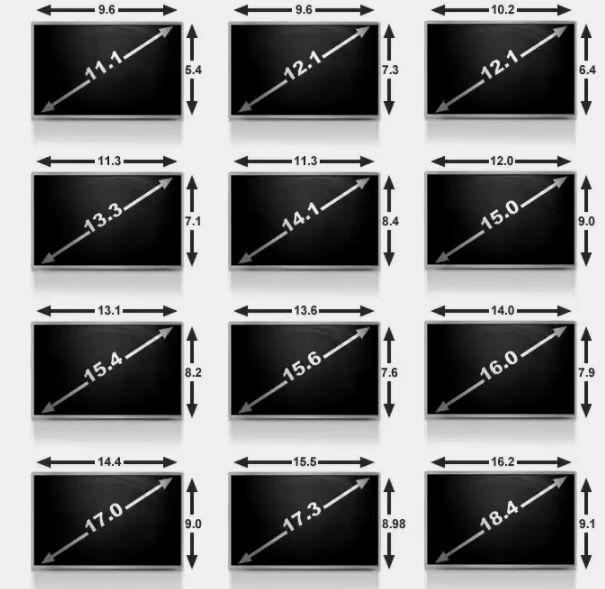
Размер от 13,3 до 15,6 оптимален для тех, кто привык передвигаться с ноутбуком с утра и до самого вечера. От 15,6 до 17,3 – отличный вариант для работы на одном месте без частого переноса устройства.
15,6 дюймов – это лучший выбор для людей, которым сложно принять решение, в каком ключе пользоваться девайсом. Этот вариант является «золотой серединой» среди предложенных.
Разрешение экрана ноутбука
Разрешение экрана любого ноутбука измеряется в количестве пикселей по вертикали и по горизонтали. Пиксели – это точки, из которых состоит все изображение. От них зависит четкость картинки: чем больше пикселей, тем более детализировано изображение.
Ниже представлены наиболее популярные разрешения:
- HD 1366х768 (встречаются в 15 дюймовых моделях) ;
- HD+ 1600х900 (для 17 дюймовых устройств);
- Full HD 1920х1080 (для разный диагоналей ноутбуков средней и высокой цены);
- 2K 2560х1440 (устройства из высокого ценового диапазона с любой диагональю);
- 4K/Ultra HD 3840х2160 (15-17 дюймовые экраны, высокая цена).

Варианты разрешения экрана
От четкости картинки, то есть от разрешения экрана, зависит нагрузка на железо. Чем больше разрешение, тем выше нагрузка. Соответственно, параметры устройства становятся выше, и цена на него возрастает.
Важно также отметить, что ноутбуки от Apple отличаются разрешением от общепринятых стандартов. Их дисплеи несколько другие, но разница невелика.
Цветопередача, яркость, контраст
Указанные три критерия – обязательная часть любого экрана. Осталось разобраться, что каждый из себя представляет:
- Цветопередача – это степень соответствия цвета реального объекта цвету его изображения. Важно избежать искажения цветопередачи для того, чтобы глаза не уставали, а зрение не портилось. Настроить ее намного проще, чем может показаться: делать это нужно в таком месте, где не будет постороннего света – нужно избегать бликов и засветки. Далее осталось лишь воспользоваться встроенной программой и откалибровать дисплей по собственным ощущениям.
- Яркость – это отношение силы света к площади светящейся поверхности. Выражаясь иначе, это световой поток. Или количество белого цвета – чем его больше, темя ярче изображение. Важно не перебарщивать с яркостью экрана, в противном случае это плохо скажется на состоянии глаз пользователя.
- Контраст – это степень различимости предмета от окружающих его объектов. Говоря проще, это разность между цветами. Чем выше контрастность, тем более отчетливым становится каждый из объектов.

Каждая из характеристик легко настраивается вручную (об этом несколько позже). Каждый аспект нужно подогнать лично под себя таким образом, чтобы глаза не утомлялись, иначе зрение начнет падать.